10.2 文稿的修改与传递方式建议
如果一个选题被出版单位选中,你经过一段时间的努力工作之后,一部书稿将脱稿。通过前面我们介绍的一些方法,可以将书稿内容压缩后邮寄软盘到出版社或通过互联网发送到出版社,出版社就可以对书稿进行编辑排版制作了。在书稿编辑出版过程中可能要求作者进行部分章节的修改,有时一次修改还未必能符合要求,需要多次修改才能完成。修改工作的多次进行,如果通过传统的邮件寄送,多次的往返往往需要耽误很长时间,并且还花费精力。因此修改工作和多次的传递是非常麻烦的一件事情。为此,书稿修改和传递的方式是值得考究的。如何才能解决修改工作快捷有效地进行这一难题呢?鉴于修改内容往往比书稿本身要少得多的特点,而计算机通信发送“小文件”又是一件相对容易的事情,因此,书稿修改一般可以采用以下的几种办法加以实现。
一、利用电子函件修改与发送修改内容
我们知道,在Windows 98系统中,集成了一个功能十分强大的电子函件工具,即Outloook Express。在这一工具中,我们可以对接收的“函件”进行任意的修改,然后再快速地回复“作者”,即原函件发送者。其操作步骤如下:
● 按第九章所介绍的方法接收函件——即需要修改的稿件,收到函件后可以断开Internet连接,以节省上网费用。
● 选中已经接收的函件即稿件并显示欲修改的内容,如图10-1所示,然后在显示的内容中对稿件进行修改。修改完成后进行如下操作:
● 点击“回复作者”按钮进入Internet连接过程,随后发回到出版社。
注意到如果你的修改文稿不是纯文本的,即其中包含了一些图片或多媒体文件的话,最好在你的Internet设置中作如下的一些设置:
● 点击Windows 98/95系统中的“开始/设置/控制面板”,出现图10-2所示。
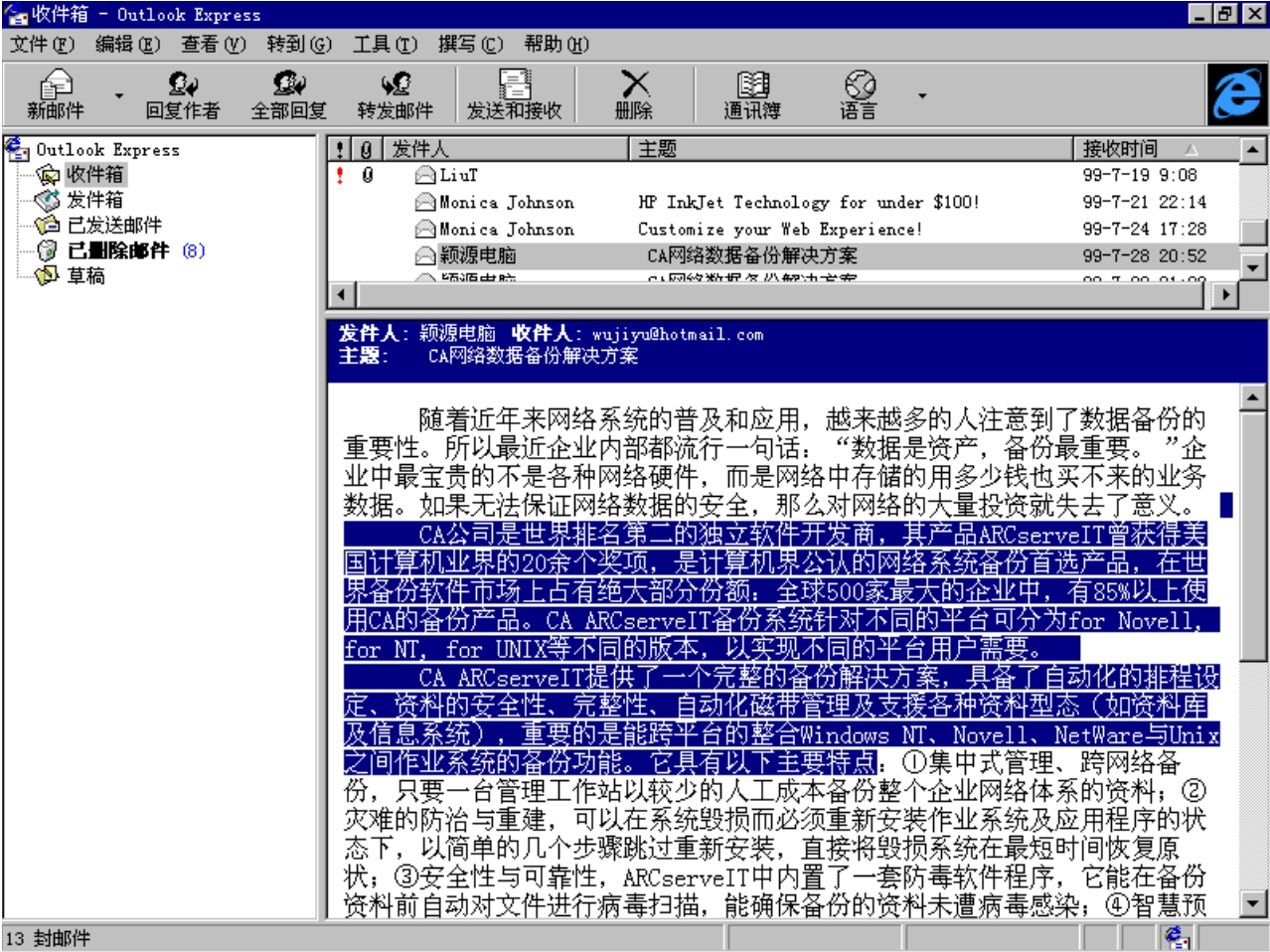
图10-1 已接收的电子函件显示

图10-2 控制面板控制内容
● 双击Internet图标,出现图10-3所示。
● 将图10-3中的标签切换至“高级”,出现图10-4所示。
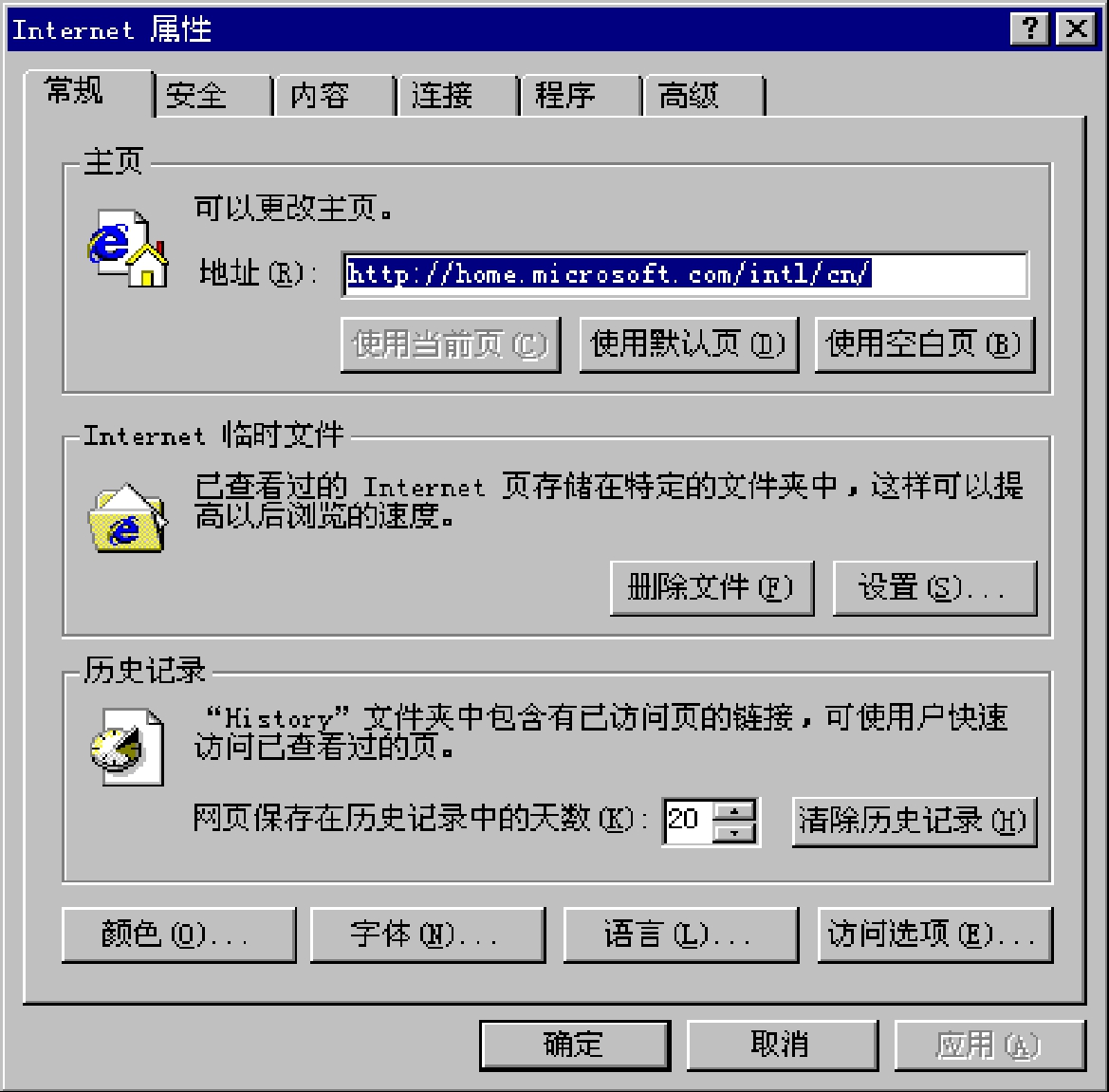
图10-3 Internet 属性设置
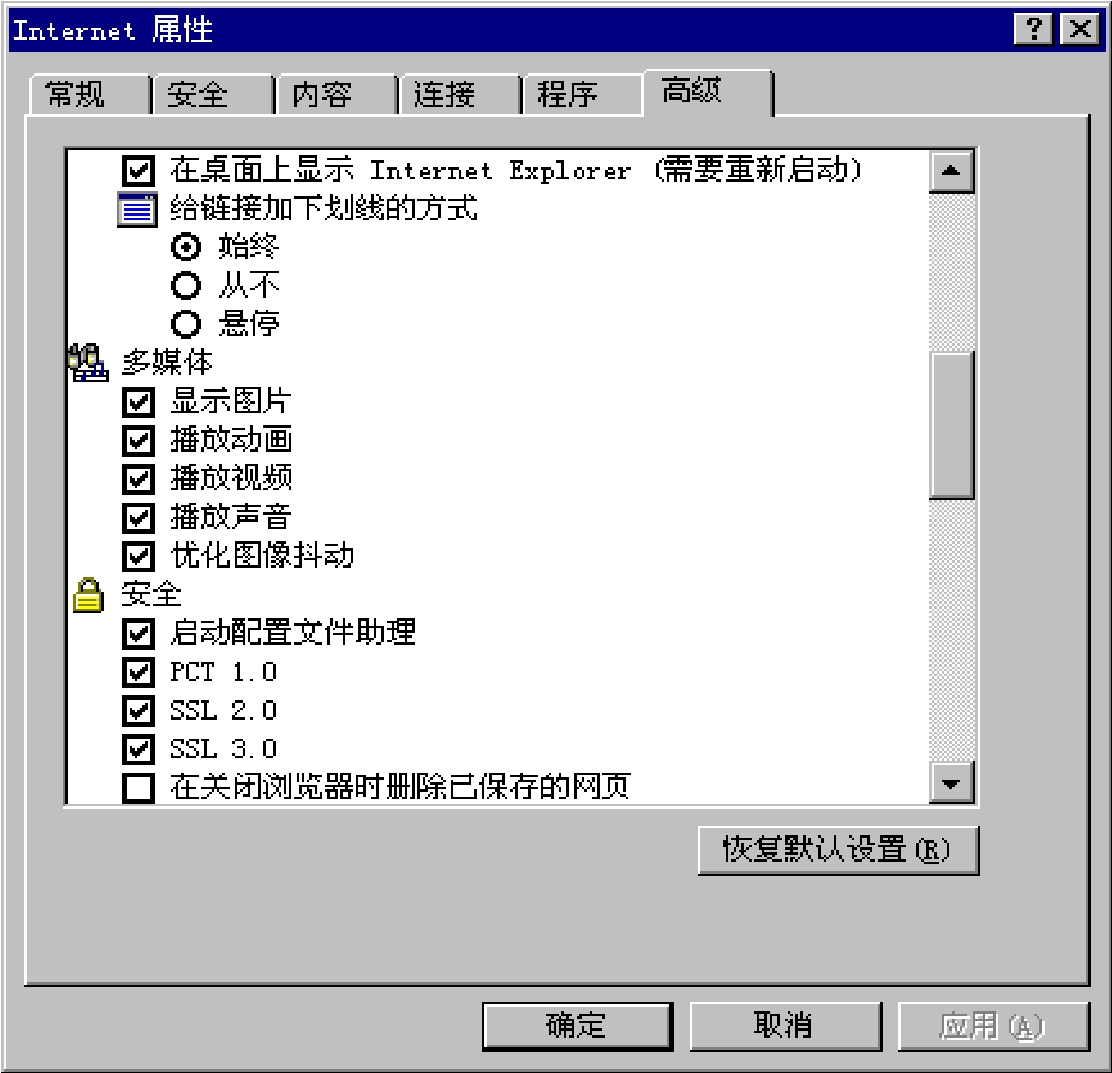
图10-4 Internet 属性设置选项
● 在多媒体选项中一般需要将“显示图片”等项选中。
二、将修改后的文稿按打包的办法进行发送
这一种方法,在我们进行原稿发送时便已经介绍过。它的实质是将一个文件或多个文件进行打包压缩后以电子函件的方式进行发送。注意到打包的文件也不能太大,仍可进行分卷处理,因为如果一个文件太大,对于电子函件的发送来说,可能需要很长时间。对于上网时间较长的和对电子函件有一定发送经验的人来说,他们知道如果电子函件发送时间太长,比如发送需要一至两小时,那么由于Internet网可能随时产生中断,这样经过很长时间发送的函件可能会随时中断,前功尽弃,不得不从头开始,这是相当头痛的事情。因此,不管是原书稿的发送或是修改稿的发送,其打包的文件或压缩的文件容量不要太大。
三、使用演示文稿发送修改文稿
当修改的文稿比较短小时,为体现其直观性,我们还可以像过去一样,通过Office 97/2000中的PowerPoint进行文稿远程发送。与前面的方法所不同的是,后者需要对方的计算机在Powerpoint文稿演示状态下作为“观众”接收。
除此之外,我们还可以运用传真进行文稿的发送,这里我们便不一一介绍了。
免责声明:以上内容源自网络,版权归原作者所有,如有侵犯您的原创版权请告知,我们将尽快删除相关内容。















